Cara membuat taksbar transparan di dekstop Windows 11, tampilan akan lebih modern dan menarik
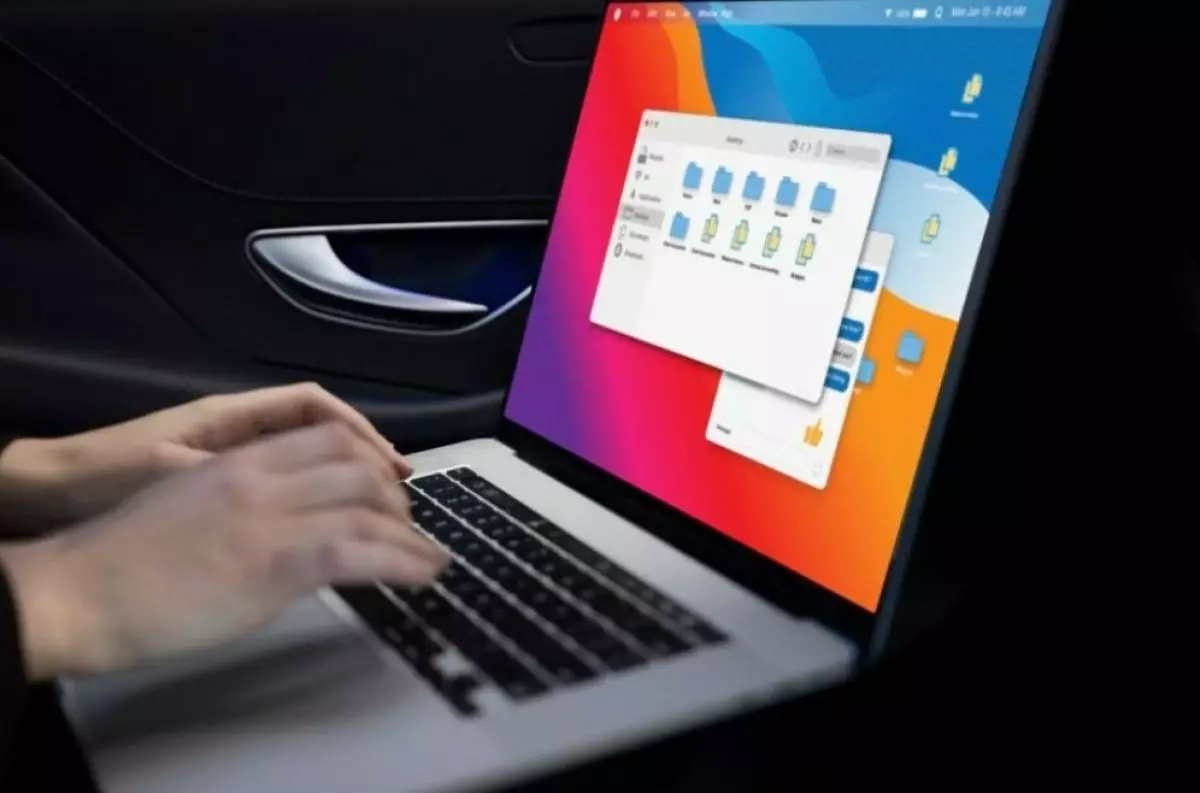
foto: freepik
Techno.id - Windows 11 adalah sistem operasi terbaru Microsoft yang menawarkan antarmuka segar dan modern. Salah satu fitur menarik yang ditawarkan Windows 11 adalah tampilan taskbar yang lebih transparan, memberikan sentuhan elegan ke desktop kamu.
Bagi pengguna yang ingin memanfaatkan tampilan taskbar yang transparan, berikut Techno.id sajikan langkah demi langkah tentang cara membuat taskbar transparan di desktop Windows 11, Kamis(12/10).
-
8 Rekomendasi aplikasi pengubah tampilan Windows 11 Tampilan yang lebih segar dan baru.
-
7 Alasan harus upgrade ke Windows 11 pada laptop dan PC Keunggulan yang dihadirkan Windows 11 salah satunya tampilan yang lebih menarik.
-
3 Langkah menginstal Windows 11, langsung bisa dicoba tanpa repot Beberapa fitur barunya antara lain desain dan suara yang lebih jernih, adanya fitur Snap Layouts dan Snap Groups, Widget dengan kinerja maksimal.
1. Perbarui ke Windows 11

Pastikan komputer kamu sudah menjalankan Windows 11. Taskbar transparan adalah salah satu fitur khas Windows 11 yang tidak tersedia di versi sebelumnya, seperti Windows 10. Jadi, pastikan sistem operasi kamu sudah diperbarui.
2. Buka Microsoft Store

Klik ikon Microsoft Store di taskbar dan tekan tombol Enter pada keyboard. Lalu, akan akan tampil beranda Microsoft Store.
3. Ketik TranslucentTB pada kolom pencarian

Ketika kamu sudah membuka Microsoft Store, ketik TranslucentTB pada kolom di sebelah atas layar untuk mencari aplikasi.
4. Klik instal pada aplikasi TranslucentTB

Klik pada opsi Instal aplikasi untuk mendownload sekaligus memasang aplikasi yang telah disediakan, kemudian aplikasi akan berada pada daftar aplikasi yang tersedia di laptop kamu.
5. Buka aplikasi dan selesai

Setelah kamu melakukan langkah-langkah di atas kemudian klik continue, taskbar di Windows 11 kamu sekarang akan memiliki efek transparansi yang elegan. Kamu dapat kustomisasi transparansi sesuai dengan selera, dan ini akan memberikan tampilan yang lebih modern dan menarik pada desktop Windows 11 kamu.
Sekarang kamu telah berhasil membuat taskbar transparan di Windows 11, memberikan tampilan desktop yang lebih menarik dan modern. Jangan ragu untuk menyesuaikan tingkat transparansi sesuai dengan preferensi kamu, dan nikmati pengalaman menggunakan Windows 11 dengan tampilan yang segar ini.
(magang/rama prameswara)
RECOMMENDED ARTICLE
- Cara mengunci layar laptop Windows 11 untuk keamanan ekstra
- Petinggi Intel mengisyaratkan akan ada penyegaran Windows tahun 2024, mungkinkah Windows 12?
- Cara mengatur ulang setelan pabrik Windows 11 tanpa kata sandi admin
- 5 Cara menghemat baterai laptop saat menonton video di Windows 11
- Cara membuat folder tersembunyi di komputer Windows
HOW TO
-

Cara login WhatsApp Web tanpa menggunakan HP, simpel dan aman dengan trik ini
-

10 Aplikasi Android penghitung kalori demi diet aman saat Idul Fitri, jangan sampai gagal
-

10 Game Android Seru untuk 4 pemain atau lebih ini dijamin bikin silahturahmi makin asyik
-

10 Gaya selfie seru bersama sahabat saat mudik lebaran, kangen langsung hilang!
-

20 Cara antisipasi agar HP tetap bisa internetan saat perjalanan mudik, bikin hati jadi tenang
TECHPEDIA
-

Cara download game PS2 dan PS3 di laptop dan HP, bisa main berdua
-

10 Fitur canggih iPhone 16E, bakal jadi HP Apple termurah di bawah Rp 10 juta?
-

10 HP Xiaomi in bakal kebagian AI DeepSeek, bisa kalahkan AI dari Google atau ChatGPT?
-

Waspada, undangan pernikahan palsu lewat HP ini berisi virus berbahaya
-

Bocoran Smartphone Samsung layar lipat tiga, dari HP kecil jadi tablet layar lebar
LATEST ARTICLE
HOW TO Selengkapnya >
-
![Cara login WhatsApp Web tanpa menggunakan HP, simpel dan aman dengan trik ini]()
Cara login WhatsApp Web tanpa menggunakan HP, simpel dan aman dengan trik ini
-
![10 Aplikasi Android penghitung kalori demi diet aman saat Idul Fitri, jangan sampai gagal]()
10 Aplikasi Android penghitung kalori demi diet aman saat Idul Fitri, jangan sampai gagal
-
![10 Game Android Seru untuk 4 pemain atau lebih ini dijamin bikin silahturahmi makin asyik]()
10 Game Android Seru untuk 4 pemain atau lebih ini dijamin bikin silahturahmi makin asyik
-
![10 Gaya selfie seru bersama sahabat saat mudik lebaran, kangen langsung hilang!]()
10 Gaya selfie seru bersama sahabat saat mudik lebaran, kangen langsung hilang!

















